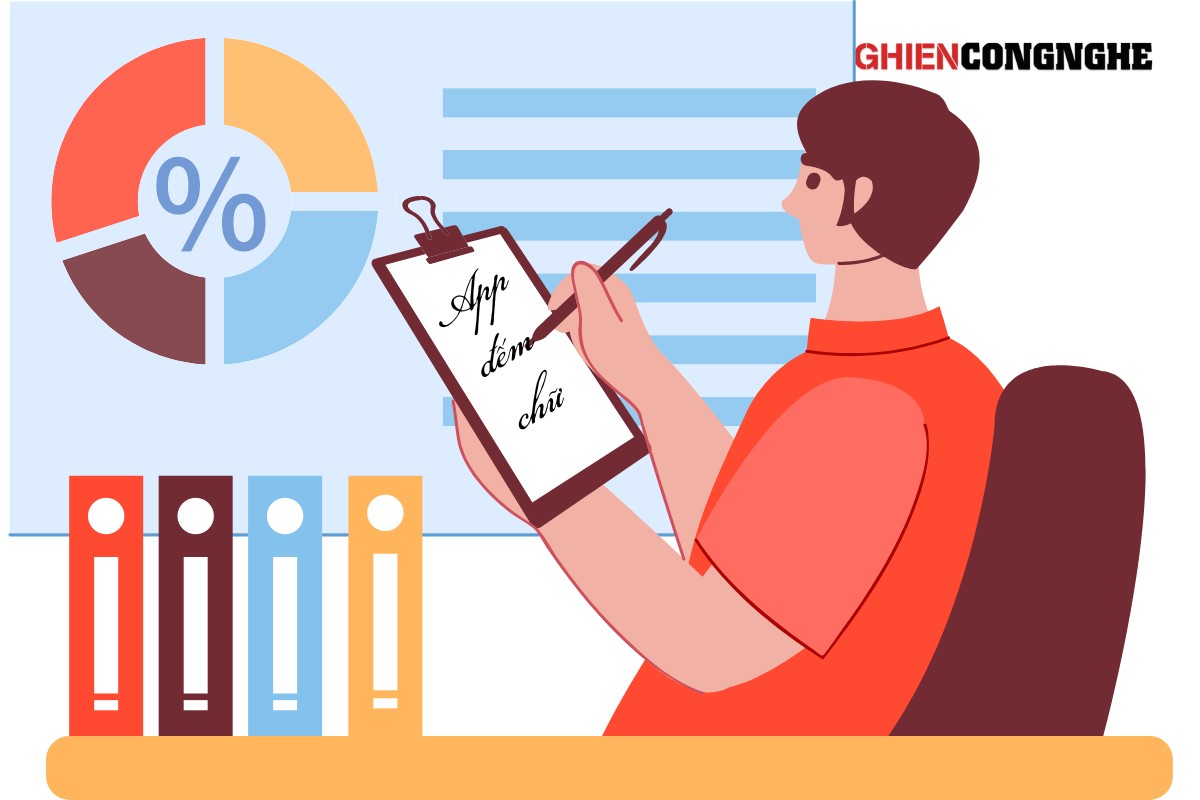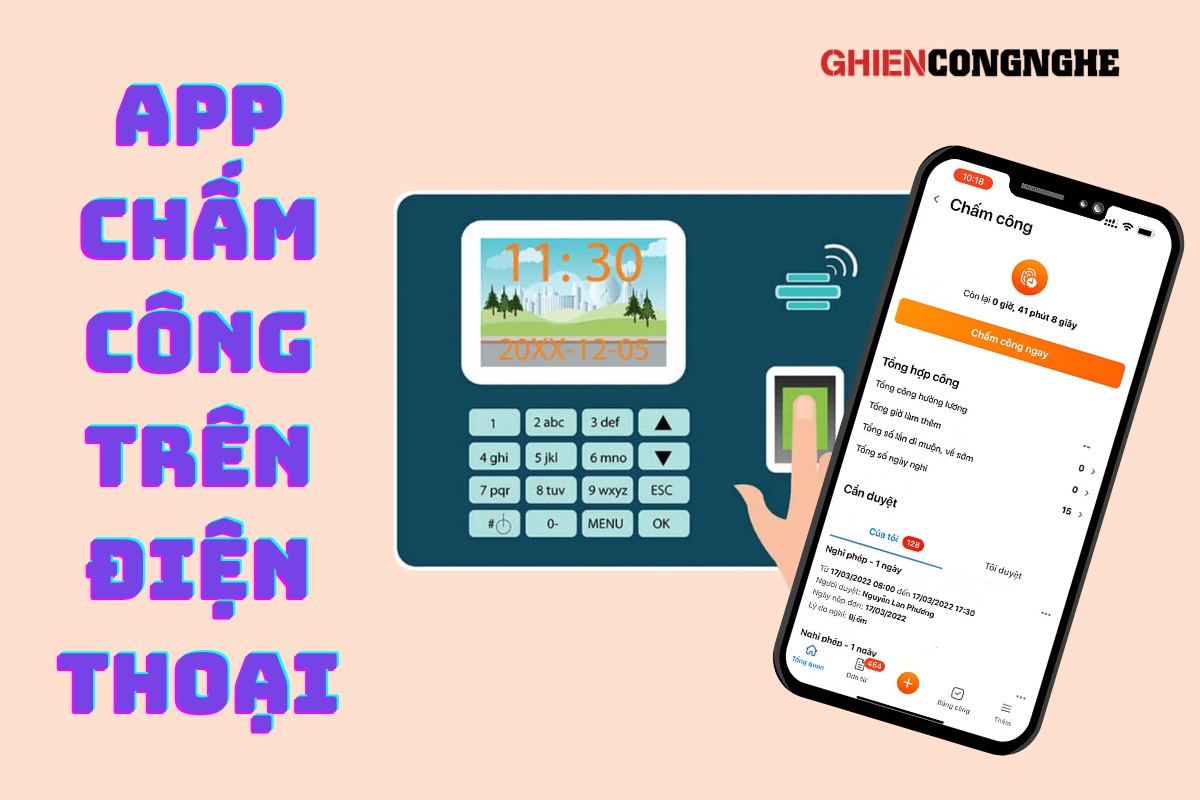Table of Contents

Có rất nhiều lý do khiến bạn có thể muốn sử dụng trình giả lập Android trên PC chạy Windows của mình. Ví dụ, các nhà phát triển app Android cần chạy thử app của họ trên máy tính hoặc game thủ có thể thưởng thức các trò chơi Android trên màn hình máy tính lớn hơn. Hãy đọc bài viết dưới đây của GhienCongNghe top 10 trình giả lập Android trên PC tốt nhất.
Top 10 giả lập Android trên PC
Ở đây, chúng mình đã liệt kê các trình giả lập Android tốt nhất cho Windows 10 là chủ yếu, nhưng chúng sẽ hoạt động ngay cả trên Windows 11 và 10. Ngoài ra, bên dưới chúng mình cũng sẽ cung cấp một số mẹo và thông tin kỹ thuật liên quan đến giả lập Android để bạn có thể thực hiện điều đó.
Bluestack
BlueStacks chắc chắn là một trong những trình giả lập Android tốt nhất mà bạn có thể tìm thấy trên Windows. Nó không chỉ bao gồm chơi game mà với tư cách là người dùng phổ thông, nếu bạn muốn thưởng thức các ứng dụng Android trên PC Windows thì BlueStacks là một trình giả lập tuyệt vời theo ý của bạn.
Trong những năm qua, nó đã trải qua nhiều lần cải tiến và BlueStacks hiện tại dựa trên Android 7.1.2 là Nougat.
Công ty đã hứa rằng họ sẽ mang đến BlueStacks 5 với một công cụ chơi game mới và dựa trên Oreo. Ngoài ra, điểm tốt nhất về BlueStacks là nó có thể chạy trên bất kỳ loại phần cứng Windows nào, có thể là Intel hoặc AMD. Vì vậy, vấn đề tương thích đã được giải quyết với BlueStacks.

Hơn nữa, để cung cấp một mô phỏng Android liền mạch trên Windows, BlueStacks đã hợp tác với Samsung để đưa Galaxy Store lên nền tảng của mình. Nó cung cấp cho bạn quyền truy cập vào một số trò chơi Android chất lượng trên Windows bao gồm Fortnite, RAID, Sonic Forces,…
Công ty tuyên bố rằng BlueStacks mạnh hơn 6 lần so với các điện thoại Android tiêu chuẩn hiện có. Trên hết, nó cung cấp một loạt các tính năng như đa phiên bản, ánh xạ phím và công cụ chơi game dựa trên AI để có hiệu suất vượt trội.
Ngoài ra, nó hỗ trợ các phiên bản Windows cũ hơn như 7 và 8.1, song song với đó, BlueStacks là một trong những trình giả lập Android tốt nhất cho Windows 7. Nói chung, nếu bạn đang tìm kiếm một trình giả lập Android tốt nhất cho PC thì BlueStacks chắc chắn đứng đầu.
Ưu điểm
- Khả năng tương thích tuyệt vời.
- Tính năng phong phú.
- Dựa trên Android 7.1.2
- Cung cấp một cửa hàng ứng dụng.
Nhược điểm
- Nặng về tài nguyên máy tính.
Tải phần mềm giả lập Android trên PC – BlueStacks tại đây.
Gameloop (Tencent Gaming Buddy)
Gameloop là một cách khác để bạn có thể trải nghiệm trò chơi Android chất lượng cao trên PC chạy Windows. Đây là một trình giả lập chơi game chuyên dụng được phát triển cho những game thủ muốn chơi một loạt các trò chơi dành cho thiết bị di động Android trên PC để bàn.
Bạn có thể ngạc nhiên khi thấy rằng Gameloop – trước đó được gọi là Tencent Gaming Buddy – đã được Tencent phát triển như một phần của thử nghiệm trò chơi trên máy tính để bàn/di động. Ban đầu, bạn chỉ có thể sử dụng nền tảng này để chơi PUBG Mobile trên PC, nhưng giờ đây Tencent đã hỗ trợ một danh sách khổng lồ các trò chơi Android, bao gồm cả Free Fire và Call of Duty.
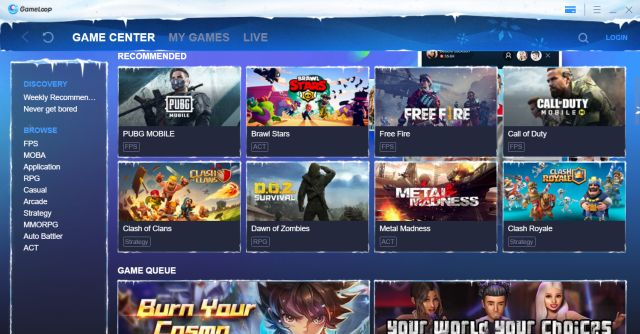
Ngoài ra, bạn có thể tải Cửa hàng Google Play bằng cách cài đặt một mô-đun riêng có sẵn bên trong thiết lập. Về cơ bản, với Gameloop, bạn đang nhận được sự hỗ trợ của Play Store và tất cả các trò chơi Android phổ biến có hỗ trợ chuột và bàn phím.
Vì vậy, nếu bạn muốn có một trình giả lập Android cho PUBG và các trò chơi khác trên Windows 10 thì Gameloop là một đề xuất tốt hơn nhiều. Thêm vào đó, nó hỗ trợ ánh xạ bàn phím trong các trò chơi như PUBG, có nghĩa là bạn có thể dễ dàng sử dụng giao diện người dùng cảm ứng với bàn phím và chuột.
Ưu điểm
- Tốt nhất để chơi các trò chơi Android như PUBG.
- Rất nhiều trò chơi Android cao cấp có sẵn.
- Được tối ưu hóa cho các tiêu chuẩn đồ họa khác nhau.
Nhược điểm
- Giới hạn trong trò chơi.
LDPlayer
Nếu bạn đang tìm kiếm một trình giả lập Android cho Windows 10 được tối ưu hóa để chơi game thì đây là một trình giả lập rất tốt cho bạn, chính là LDPlayer. Mới ra mắt được vài tháng nhưng LDPlayer đã nhanh chóng trở nên nổi tiếng nhờ hiệu suất tuyệt vời của nó.
Bạn có thể cài đặt nó trên máy tính xách tay chạy bằng AMD của mình và nó hoạt động hoàn hảo mà không gặp bất kỳ lỗi nào. Điều đó có nghĩa là trình giả lập cũng sẽ chạy thoải mái trên PC chạy Windows của Intel.
Đối với phiên bản Android, LDPlayer chạy trên Android Nougat (7.1.2) để có hiệu suất và khả năng tương thích tốt hơn.
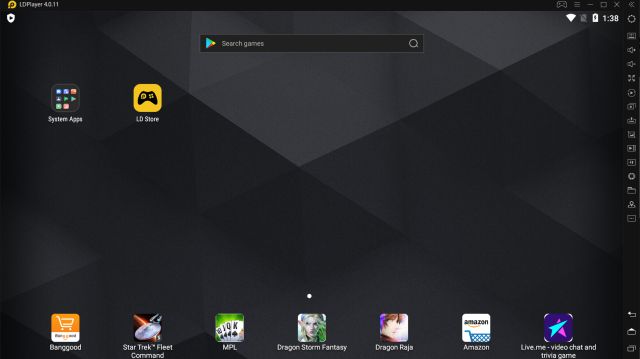
Ngoài ra còn có một kho ứng dụng dành riêng cho các trò chơi và chúng chạy khá tốt trên LDPlayer. Nếu bạn muốn cải thiện hiệu suất, bạn cũng có thể tận dụng Công nghệ Ảo hóa từ trang Cài đặt.
Nói chung, có thể nói LDPlayer là một trình giả lập Android cập nhật mang lại trải nghiệm Android đơn giản nhưng mạnh mẽ trên máy tính Windows, có thể là chơi game hay chỉ sử dụng thông thường.
Ưu điểm
- Hỗ trợ cả PC Intel và AMD.
- Nhanh và nhẹ.
- Dựa trên Android 7.1.2
Nhược điểm
- Không nhiều tính năng như BlueStacks.
MEmu Play
MEmu Play là một trình giả lập Android tuyệt vời khác trên Windows gần đây đã thu hút được rất nhiều sự chú ý. Đó là một nhiệm vụ khó khăn để đặt tên cho một hoặc thậm chí một vài tính năng vì MEmu được trang bị rất nhiều tính năng hữu ích.
Một trong những tính năng nổi bật nhất của trình giả lập là thực tế là nó hỗ trợ cả CPU Intel và AMD, điều này rất tuyệt vời từ quan điểm tương thích. Nghe có vẻ đáng kinh ngạc, nhưng đây là một tính năng không có trên nhiều trình giả lập Android hiện có.
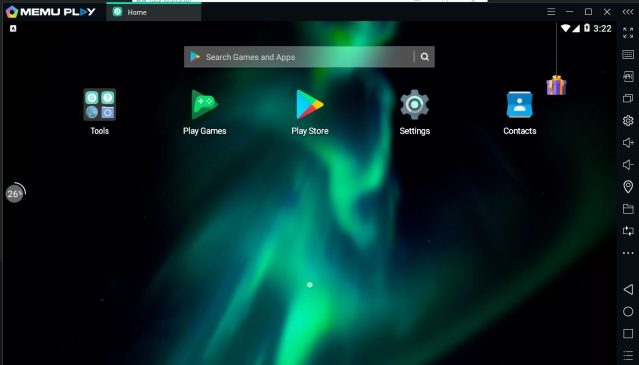
Ngoài ra, trình giả lập còn có khả năng chạy nhiều phiên bản ứng dụng và phiên bản Android cùng một lúc. Hơn nữa, phần mềm này dựa trên Android Nougat (7.1.2) theo mặc định và cũng có thể chạy Kit Kat (4.4) và Lollipop (5.0). Nó cũng cho phép bạn có ba cửa sổ khác nhau cho cả ba phiên bản Android.
Mặc dù trình giả lập có một số tối ưu hóa tuyệt vời cho trò chơi, nhưng nó cũng là một trong những trình giả lập Android tốt nhất cho người dùng phổ thông. Bạn có thể chạy trình giả lập trên bất kỳ phiên bản Windows nào từ Windows 7 đến 10 và nó tương thích với cả bộ xử lý Intel và AMD.
Ưu điểm
- Nhiều phiên bản Android.
- Khả năng tương thích tuyệt vời.
- Hiệu suất thực sự tốt để chơi game.
- Ánh xạ khóa tùy chỉnh.
Nhược điểm
- Không phù hợp với PC cấp thấp.
Droid4
Trình giả lập Android nhẹ tiếp theo là Droid4x và là sự lựa chọn hấp dẫn cho trình giả lập Android trên PC. Ưu điểm của Droid4x khiến nó trở nên thú vị là hỗ trợ các tiện ích bổ sung, cho phép bạn điều khiển game trên máy tính bằng điện thoại thông minh.
Ví dụ: bạn có thể chơi Asphalt 9: Legends và biến điện thoại thông minh của mình thành bộ điều khiển bằng gia tốc kế.
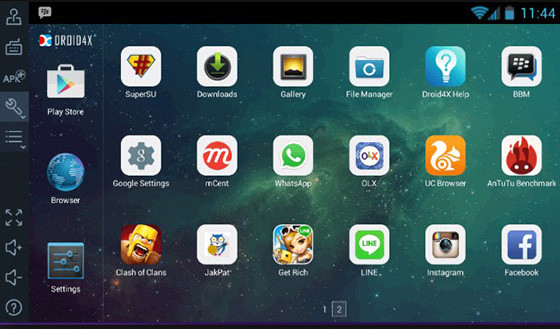
Chúng ta cũng được phép tùy chỉnh bàn phím như một bộ điều khiển, điều này chắc chắn sẽ giúp chơi game Android dễ dàng hơn.
PrimeOS
PrimeOS không phải là một trình giả lập Android, mà là một hệ điều hành Android có thể chạy hoàn hảo trên bất kỳ PC Windows nào tận dụng sức mạnh thực sự của CPU và GPU.
Về cơ bản, nếu bạn thích chơi game trên Android thì thiết bị ảo này là một lựa chọn tốt hơn nhiều so với cài đặt trình giả lập, vì nó sẽ chạy trực tiếp trên phần cứng mà không cần dịch nhị phân.
Hơn thế nữa, bạn có thể sử dụng ánh xạ bàn phím để dễ dàng chơi các trò chơi Android yêu thích của mình trên PrimeOS. Bạn có thể coi PrimeOS là một giải pháp thay thế cho dự án Android x86.
Chưa kể, PrimeOS còn mang đến Google Play Store để bạn có thể cài đặt và chơi hàng ngàn trò chơi một cách liền mạch. Nó cũng có Trung tâm chơi game DecaPro chuyên dụng cho phép bạn nâng cao trải nghiệm chơi game của mình trên thiết lập PC.
Phần tốt nhất là bạn cũng có thể khởi động kép PrimeOS với Windows 10 mà không tốn nhiều công sức. Tóm lại, để chơi các game Android chuyên sâu, PrimeOS là nền tảng tốt nhất cho PC.
Ưu điểm
- Chạy trực tiếp trên phần cứng.
- Hoạt động như một hệ điều hành riêng biệt.
- Có trung tâm trò chơi chuyên dụng.
- Khởi động kép với Windows 10.
Nhược điểm
- Cài đặt không dễ dàng.
Genymotion
Nếu bạn là một nhà phát triển Android và đang tìm kiếm một cách để kiểm tra ảo các ứng dụng Android trong môi trường Windows thì Genymotion là một trong những ứng dụng bạn nên chọn. Nó là một thiết bị ảo Android phổ biến, đặc biệt là đối với các nhà phát triển.
Genymotion chạy ngoại tuyến thông qua ứng dụng Windows và trên đám mây thông qua trình duyệt web nên bạn có tính linh hoạt cao.
Ngoài ra, bạn có rất nhiều tùy chọn vì bạn có thể chọn nền tảng Android của mình từ Android 4.1 đến phiên bản Android mới nhất. Ngoài ra, bạn cũng có thể cài đặt Cửa hàng Google Play bằng cách chọn gói GApps mà bạn lựa chọn.
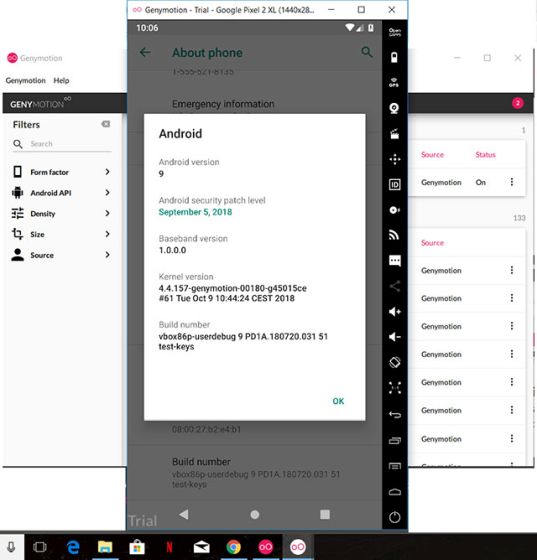
Tuy nhiên, bạn không thể cài đặt các trò chơi như Call of Duty hoặc PUBG, vì vậy hãy ghi nhớ điều đó. Ngoài ra, phần hay nhất về Genymotion là bạn có thể tích hợp nó với Android Studio trên máy tính Windows của mình.
Bạn có thể phát triển ứng dụng của mình một cách suôn sẻ trên sự lựa chọn của thiết bị và nền tảng. Vì vậy, để kết luận, nếu bạn muốn kiểm tra ứng dụng trên nhiều phiên bản Android trong môi trường Windows thì hãy sử dụng Genymotion.
Ưu điểm
- Trình giả lập Android tốt nhất dành cho nhà phát triển.
- Hỗ trợ phiên bản Android mới nhất.
- Chọn gói GApps của riêng bạn.
Nhược điểm
- Không hỗ trợ chơi game.
NoxPlayer
Nếu bạn là người đang tìm kiếm một trình giả lập Android trên Windows cung cấp rất nhiều tính năng khác ngoài trò chơi, thì Nox Player là lựa chọn hoàn hảo cho bạn.
Tối ưu hóa lối chơi, khả năng tương thích với bộ điều khiển, khả năng thay đổi build.prop của thiết bị Android và giao diện hoàn toàn thân thiện với người dùng chỉ là một số điểm mà Nox Player vượt trội hơn BlueStacks và các trình giả lập Android khác trên Windows.
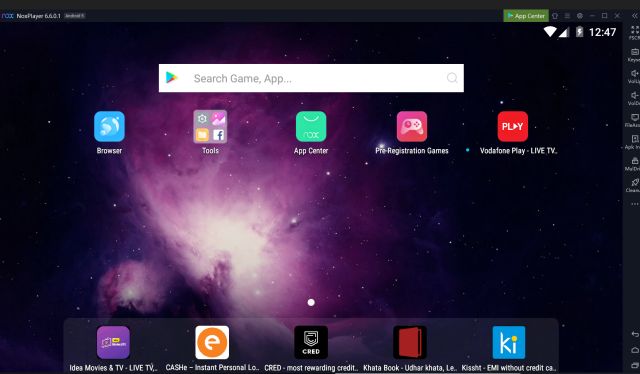
Nó dựa trên Android Lollipop 5.1.1, nhưng bạn có thể chạy nhiều phiên bản Android lên đến Nougat bằng cách sử dụng tính năng Multi-Drive của nó. Nhưng một yếu tố khiến Nox Player thực sự ghi điểm trước BlueStacks là khả năng có được quyền truy cập root.
Nếu bạn đã từng thử root BlueStacks, bạn sẽ biết rằng đó là một công việc tẻ nhạt. Nhưng trên Nox Player, bạn chỉ cần bật một nút bật tắt trong phần cài đặt, bạn đã có thể root. Đó là cách Nox Player đơn giản đối với bạn và tôi tin rằng nó là một trong những trình giả lập Android tốt nhất trên Windows.
Ưu điểm
- Đóng gói với các tính năng.
- Hỗ trợ gốc tích hợp.
- Tấn tùy chỉnh.
- Nhiều phiên bản Android.
Nhược điểm
- Cài đặt bloatware chống lại sự lựa chọn của người dùng.
- Gần đây bị tấn công bởi một nhóm hacker.
ARChon
ARChon không phải là trình giả lập Android điển hình của bạn. Thay vì là một ứng dụng chạy trên hệ thống của bạn, ARChon về cơ bản là một ứng dụng Chrome.
Điều đó có nghĩa là, đây là một trình giả lập Android chạy trong Chrome, giống như một ứng dụng Chrome hoặc một phần mở rộng của các loại.
Về cơ bản, sau khi bạn cài đặt ARChon trên máy tính của mình, bạn sẽ có thể chạy APK Android trực tiếp với ứng dụng này.
Nó hoạt động với Windows, Linux, macOS và Chrome OS, vì vào cuối ngày, nó thực sự chỉ sử dụng Google Chrome để hoạt động.
Hơn nữa, đây là một ứng dụng mã nguồn mở, được cung cấp hoàn toàn miễn phí và nếu bạn muốn, bạn thậm chí có thể tách nó ra và thực hiện các thay đổi đối với mã để nó phù hợp hơn với nhu cầu của bạn.
Nhìn chung, nếu bạn chỉ đang tìm kiếm một trình giả lập Android đơn giản có thể chạy các ứng dụng Android cơ bản của bạn mà không gặp bất kỳ rắc rối nào, bạn chắc chắn nên kiểm tra điều này.
Ưu điểm
- Trọng lượng nhẹ.
- Mã nguồn mở.
Nhược điểm
- Không thực sự là một trình giả lập chính thức.
- Không được cập nhật thường xuyên.
Bliss
Cuối cùng, nếu bạn sử dụng trình giả lập Android nhiều, tại sao không cân nhắc khởi động kép Android trên PC của mình? Bliss OS có thể cho phép bạn làm điều đó và sau đó bạn sẽ có trên tay một chiếc PC Android đầy đủ chức năng. Bliss OS đi kèm với hầu hết mọi tính năng mà bạn muốn có, bao gồm cả Widevine L3 DRM, có nghĩa là bạn có thể dễ dàng phát trực tuyến Netflix trên PC Android được thay thế lại của mình.
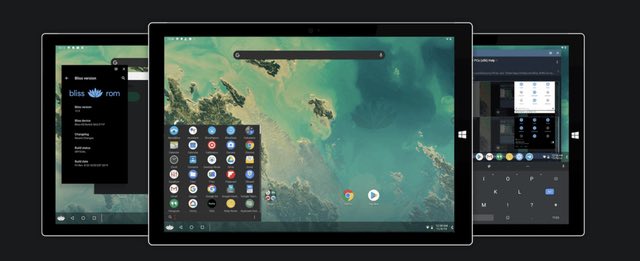
Đối với các game thủ, Bliss OS đi kèm với hỗ trợ lập bản đồ phím, gamepad và cấu hình. Vì vậy, bạn có thể dễ dàng chơi các trò chơi Android yêu thích của mình trên PC, hoàn chỉnh với sự hỗ trợ của bàn phím và chuột.
Hiện tại, phiên bản ổn định của Bliss OS được xây dựng dựa trên Android 9. Tuy nhiên, nếu bạn thích mạo hiểm, bạn cũng có thể thử nghiệm Bliss OS 14, dựa trên Android 11 và hiện đang được phát triển tích cực.
Ưu điểm
- Hệ điều hành Android chính thức dành cho PC.
- Hỗ trợ cho gamepads, keymapping và hơn thế nữa.
- Giấy phép Widevine L3 để phát trực tuyến.
Nhược điểm
- Không hỗ trợ Widevine L1.
Trình giả lập Android hoạt động như thế nào?
Nói chung, trình giả lập hay trình mô phỏng Android không phải là một cái gì đó quá mới mẻ. Về cơ bản, nó là một máy ảo chạy trên Windows hoặc bất kỳ nền tảng nào khác, tương tự như Windows chạy trên máy ảo trong Linux hoặc sử dụng Linux trên Chromebook.
Về mặt kỹ thuật, nó được gọi là vùng chứa được đóng hộp và tránh xa hệ điều hành cơ bản.
Như chúng ta đã biết, Android dựa trên kiến trúc ARM nên hơi khó để bắt chước Android trên máy x86-64 (Intel hoặc AMD). Vì vậy, các nhà phát triển sử dụng một thứ gọi là QEMU để cung cấp ARM một cách nhanh chóng.
Đây là một dự án mã nguồn mở thực hiện ảo hóa phần cứng bằng cách dịch mã nhị phân ARM mà CPU Intel hoặc AMD có thể hiểu được.
Trên thực tế, mô phỏng đã trở nên tốt hơn đến mức giờ đây nó cung cấp hiệu suất gần như nguyên bản nếu bạn có phần cứng phù hợp nếu bộ xử lý của bạn hỗ trợ Máy ảo dựa trên Kernel (KVM), thường được gọi là Intel VT-x hoặc AMD-V.
Trên hết, trình giả lập có tất cả các loại SDK và phụ thuộc Android để nó chạy trên mọi kiến trúc mà không gặp bất kỳ vấn đề gì.
Cách cài giả lập Android trên PC
Cài đặt trình giả lập Android khá dễ dàng trên PC. Trình giả lập cung cấp cho bạn tệp EXE có thể được tải xuống từ liên kết được đề cập bên dưới trong mọi trình giả lập.
Sau khi tải xuống tệp cài đặt (EXE), hãy nhấp đúp vào tệp đó và nó sẽ bắt đầu trình hướng dẫn cài đặt. Bây giờ, nhấp vào Next (Tiếp theo) và làm theo hướng dẫn trên màn hình.
Một số trình giả lập như Nox và MEmu cũng tải xuống các thư viện bổ sung trong quá trình cài đặt. Sau khi cài đặt xong, chỉ cần mở nó và đăng nhập bằng tài khoản Google của bạn. Bây giờ bạn có thể tiếp tục và cài đặt trò chơi từ Cửa hàng Play hoặc bất kỳ nguồn nào khác.
Mẹo giúp trình giả lập Android chạy nhanh hơn trên máy tính
Mẹo đầu tiên trước khi sử dụng Trình giả lập Android trên PC Windows là hãy đảm bảo rằng bạn đã bật ảo hóa trong cài đặt BIOS. Điều này cực kỳ cần thiết nếu bạn muốn có hiệu suất nhanh hơn.
Ngoài ra, hãy truy cập trang Cài đặt của trình giả lập và bật tăng tốc dựa trên phần cứng. Bằng cách này, trình giả lập sẽ tận dụng lợi thế của công nghệ ảo hóa.
Ngoài ra, nếu bạn chủ yếu sử dụng Trình giả lập Android để chơi game thì hãy tiếp tục và chỉnh sửa lại cài đặt bàn phím và chuột theo sở thích của bạn. Tiếp theo, gỡ cài đặt bloatware được cài đặt sẵn với trình giả lập. Nó sẽ làm cho hiệu suất tốt hơn nhiều.
Cuối cùng, và một điều rất quan trọng, nếu có thể, hãy sử dụng tài khoản phụ để đăng nhập vào trình giả lập. Trình giả lập nói chung đã lỗi thời và sử dụng các phiên bản hệ điều hành cũ hơn để tương thích tốt hơn.
Tuy nhiên, điều đó cũng có thể dẫn đến các vấn đề bảo mật nghiêm trọng. Chưa kể, đã có nhiều trường hợp giả lập khai thác bitcoin trong nền (ví dụ như giả lập Andy), vì vậy hãy tránh xa các chương trình đó.
Nếu bạn lo lắng về tính bảo mật của tài khoản của mình, bạn nên tiến hành kiểm tra bảo mật trên tài khoản Google của mình ngay lập tức.
Các câu hỏi thường gặp
Dưới đây là các câu hỏi thường gặp xung quanh vấn đề giả lập Android trên PC.
Trình giả lập có làm chậm máy tính không?
Có, đặc biệt là khi trình giả lập đang chạy ở chế độ nền. Bạn nên đóng trình giả lập theo cách thủ công sau khi bạn sử dụng xong. Bạn có thể thoát khỏi chương trình trong Khay hệ thống.
Trình giả lập Android nhẹ cho máy yếu?
Nói chung, 8GB được khuyến nghị để có trải nghiệm liền mạch khi chơi PUBG trên trình giả lập. RAM cao hơn đảm bảo rằng trình giả lập không bị đóng băng do một số hoạt động nền của Windows. Điều đó nói rằng, bạn chắc chắn có thể chơi PUBG trên trình giả lập có RAM 4GB, nhưng đừng mong đợi một trải nghiệm tuyệt vời.
Hiện tại, có thể nói rằng Gameloop (Tencent Gaming Buddy) là trình giả lập Android nhanh nhất để chơi game. Ngoài ra, LDPlayer cũng khá nhẹ và nhanh. Mặc dù khả năng tương thích hàng đầu, BlueStacks không được đề cập vì nó đã trở nên cồng kềnh với quá nhiều tính năng.
Trình giả lập Nox có phải là vi-rút không?
Đã có báo cáo về việc Nox tự động cài đặt bloatware như McAfee và Chromium mà không có sự đồng ý của người dùng. Nó cũng đã cài đặt Segurazo, một dịch vụ chống phần mềm độc hại bị phát hiện là vi-rút. Sau đó, Nox đã rút lui khỏi động thái này, tùy thuộc vào bạn có muốn cài đặt trình giả lập này hay không.
Xem thêm:
- Cách chơi game trên Bluestack không lag chỉ với những mẹo nhỏ sau đây
- Máy ảo Android nhẹ nhất, tốt nhất cho Windows và Mac
- Cách chơi game mượt hơn trên Android năm 2021 bạn không nên bỏ qua
Vậy là qua bài viết trên, các bạn đã được tìm hiểu về giả lập Android trên PC, và lựa chọn cho mình một phiên bản giả lập phù hợp với nhu cầu của bạn. Nếu cảm thấy bài viết này có ích, hãy Like và Share để GhienCongNghe tiếp tục ra mắt những bài viết chất lượng hơn nhé.